怎样在excel 2103中给指定单元格加密?
时间:2015-08-14 来源:互联网 浏览量:
因日常办公需要,对文件加密是必不可少的。但某些时候我们是想让他人看见文件中的某一部分,而其他的重要内容就不想让他们知道。一般Excel表都是比较重要的,为了自己的excel表不被别人轻易篡改,所以有必要对excel工作表进行特定的保护。下面介绍怎样在excel 2103中给指定单元格加密。 2
2
 3
3
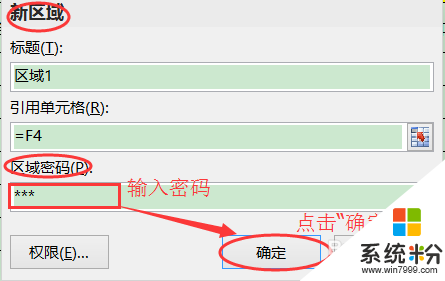 4
4
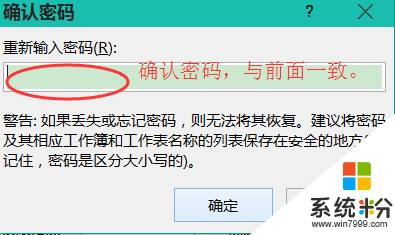 5
5
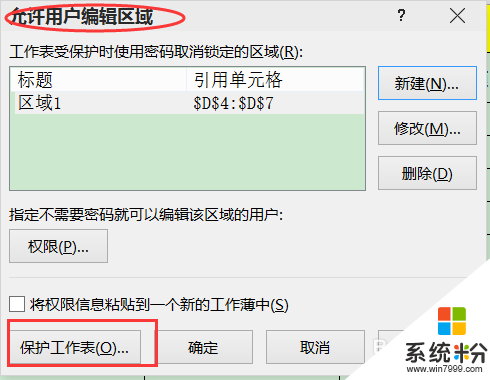 6
6
 7
7
 8
8
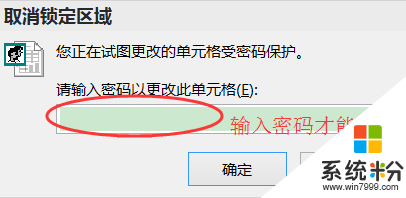
具体方法如下:
1用Excel2013打开工作表,选中要加密的单元格,点击“审阅”,单击“允许用户编辑区域”。
 2
2
在“允许用户编辑区域”对话框中,单击“新建”。
 3
3
在“新区域”中,输入密码(在“区域密码”下面),然后单击“确定”。
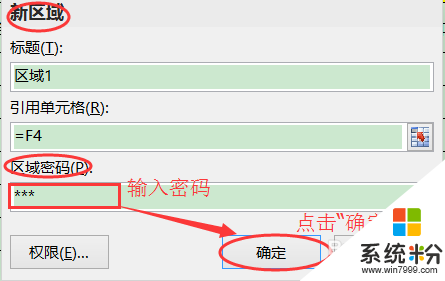 4
4
在“确认密码”中,再次输入密码(在“重新输入密码”下面),单击“确定”。
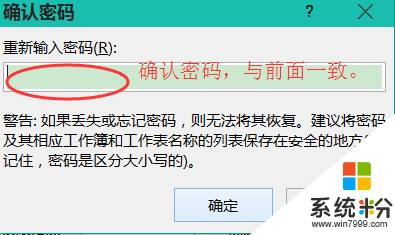 5
5
返回“允许用户编辑区域”,单击“保护工作表”。
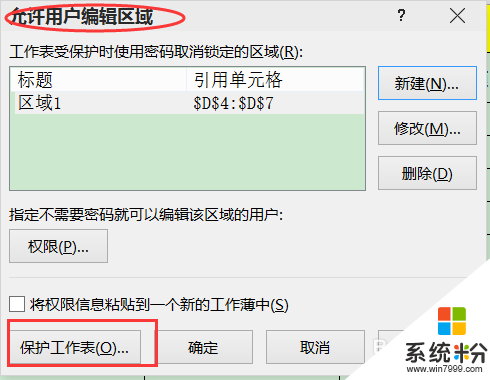 6
6
在保护工作表”中,输入保护工作表的密码(在“取消工作表保护时使用的密码”下面),然后单击“确定”。(可以与之前的密码不一样)
 7
7
在“确认密码”中,再次输入密码,单击“确定”。
 8
8
单元格加密完成。双击被加密单元格,弹出取消锁定区域”的对话框,当输入设置的区域密码,并单击“确定”后,才能修改。
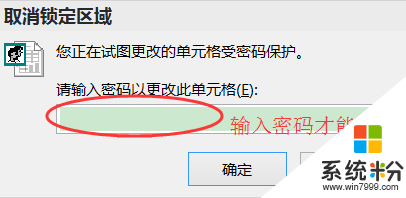
我要分享:
相关教程
- ·excel 如何锁定单元格 求教excel 锁定单元格的方法
- ·excel怎么在单元格插入斜杠|excel单元格加斜杠的方法
- ·如何锁定wps单元格;怎样设置wps单元格不重复数值
- ·excel怎么设置锁定某些单元格|excel设置部分单元格锁定的方法
- ·Excel中带公式的单元格如何复制? 怎样只复制单元格值?
- ·怎样在excel中将单元格数据按条件自动显示? 在excel中将单元格数据按条件自动显示的方法有哪些?
- ·笔记本电脑如何使用外接显示器 笔记本外接显示器连接方法
- ·桌面的字怎么变成黑色 怎样让电脑字体变得更黑
- ·台式电脑不显示桌面怎么办 电脑桌面显示异常怎么办
- ·电脑alt加a怎么恢复截屏 Alt A截图没反应怎么办
电脑软件教程推荐
- 1 笔记本电脑如何使用外接显示器 笔记本外接显示器连接方法
- 2 iphone关闭系统自动更新 如何禁用苹果手机系统自动更新功能
- 3 windows2016标准版激活密钥 Windows Server 2016 Standard Key购买渠道
- 4安卓模拟器可以root吗 模拟器root权限开启方法
- 5分辨率电脑一般是多少 电脑屏幕分辨率一般为多少
- 6笔记本电脑怎么连无线wifi 笔记本电脑连不上网络的原因及解决方法
- 7redmibook怎么进入bios 小米笔记本bios设置方法
- 8极米投影仪笔记本投屏 极米手机投屏
- 9爱普生怎么设置彩色打印 爱普生打印机彩色照片打印设置步骤
- 10电脑如何更改息屏时间 如何在电脑上设置屏幕自动息屏时间
电脑软件热门教程
- 1 windows休眠失败怎么办,提示安装失败怎么办
- 2 cad画图工具怎么显示 怎样恢复CAD绘图工具栏
- 3 电脑提示“Resuming from disk,Press TAB to show POST screen”怎么解决 电脑提示“Resuming from disk,Press TAB to show POST screen”如何解决
- 4安装调试卫星(小锅)的信号的方法 怎么安装调试卫星(小锅)的信号
- 5怎么让搜狗输入法不显示在桌面 搜狗输入法如何隐藏桌面的显示图标
- 6电脑自动弹出搜狐新闻怎么解决 电脑自动弹出搜狐新闻如何处理
- 7怎样下载安装Lenovo G480 G580显卡驱动? 下载安装Lenovo G480 G580显卡驱动的方法?
- 8缩而不弱 怎么让你的右键菜单叠起来 缩而不弱 让你的右键菜单叠起来的方法
- 9怎样用QQ音乐下载一首歌 用QQ音乐下载一首歌的方法
- 10怎么禁止主板usb接口的使用 禁止主板usb接口的使用的方法
最新电脑教程
- 1 笔记本电脑如何使用外接显示器 笔记本外接显示器连接方法
- 2 桌面的字怎么变成黑色 怎样让电脑字体变得更黑
- 3 台式电脑不显示桌面怎么办 电脑桌面显示异常怎么办
- 4电脑alt加a怎么恢复截屏 Alt A截图没反应怎么办
- 5电脑跟电视怎么连接投屏 电脑和电视机连接同屏方法
- 6iphone关闭系统自动更新 如何禁用苹果手机系统自动更新功能
- 7页面之间切换快捷键 电脑快速切换浏览器页面
- 8windows2016标准版激活密钥 Windows Server 2016 Standard Key购买渠道
- 9怎么办c盘的空间分到d盘 如何将C盘空间分配给D盘
- 10安卓模拟器可以root吗 模拟器root权限开启方法
